1、点击右下角网络图标—缇吾怩舭—点击“网络设置”在windows10桌面右下角(任务栏右侧)点击网络连接的图标,点击网络设置
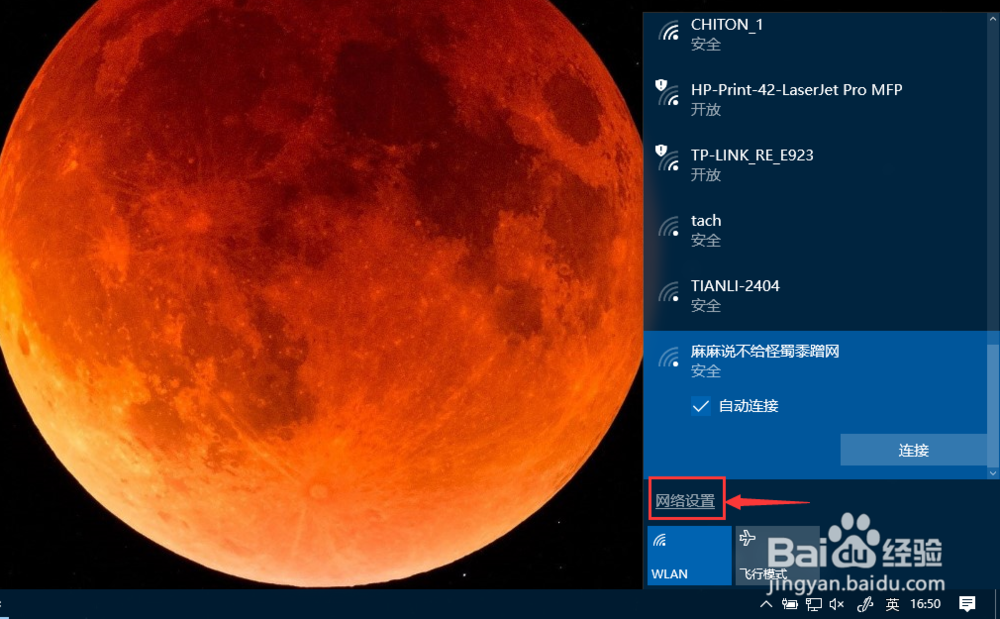
2、点击“移动热点”,再点击开关图标至“开”

3、点击“编辑”设置账户和密码
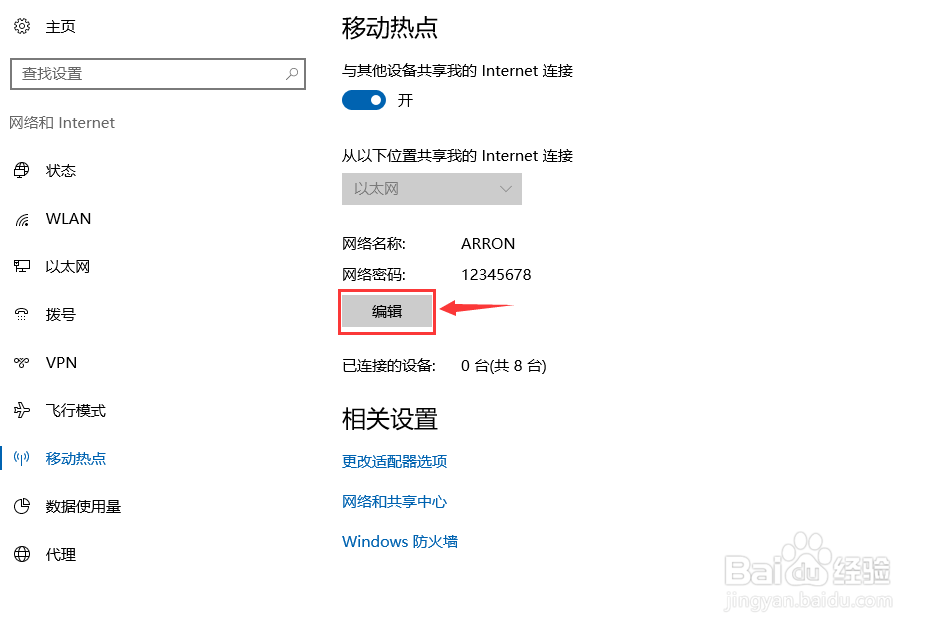

4、在手上找到该WIFI,输入密码即可


时间:2024-10-12 08:46:10
1、点击右下角网络图标—缇吾怩舭—点击“网络设置”在windows10桌面右下角(任务栏右侧)点击网络连接的图标,点击网络设置
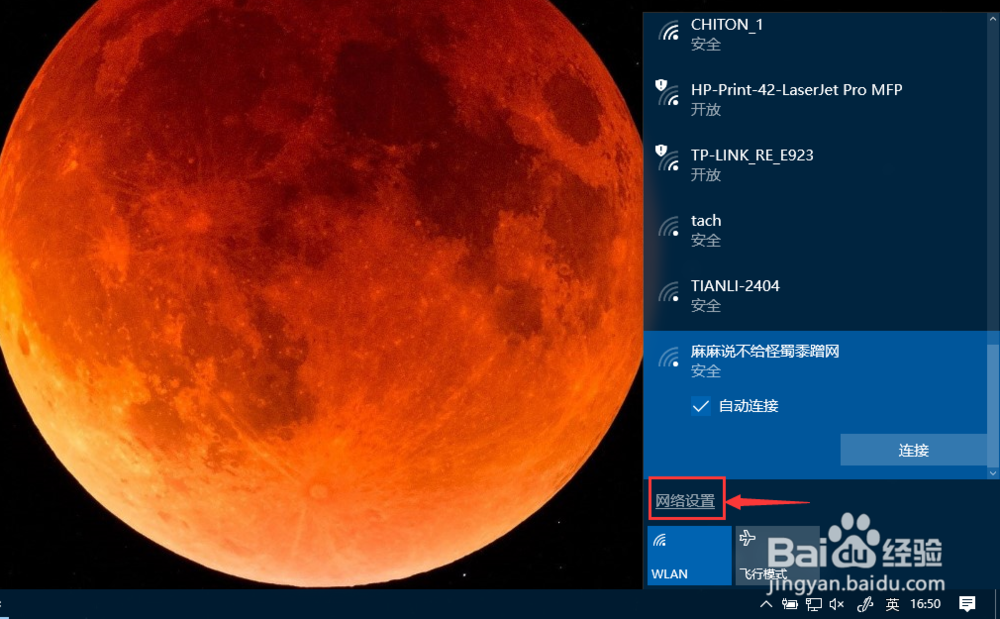
2、点击“移动热点”,再点击开关图标至“开”

3、点击“编辑”设置账户和密码
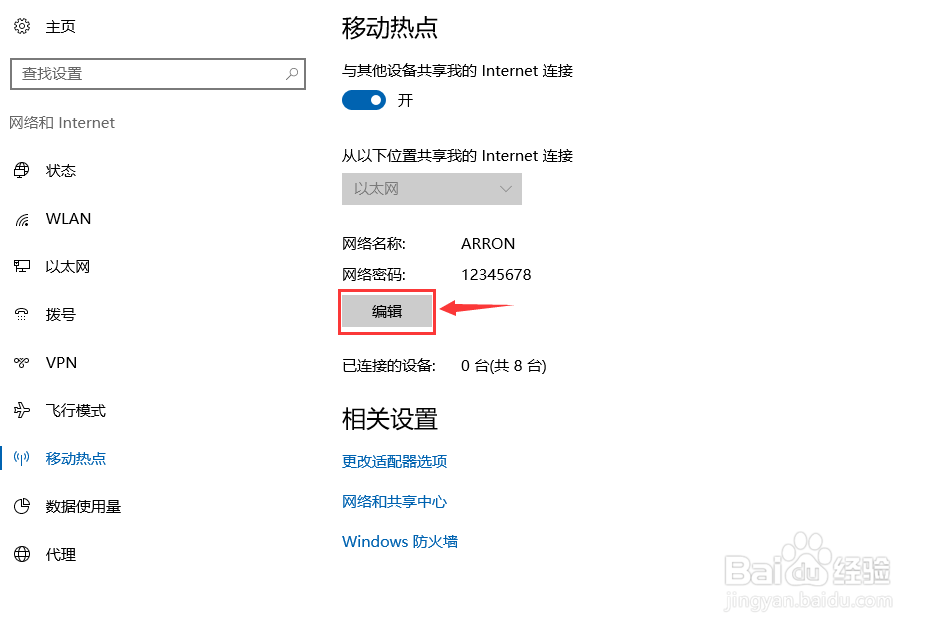

4、在手上找到该WIFI,输入密码即可


